고정 헤더 영역
상세 컨텐츠
본문
일을 하다보면, 엑셀을 할 일이 많이 있죠. 그 중에서도 가장 유용한 것이 바로 엑셀 텍스트 나누기 (엑셀 텍스트 추출 함수)인데요.
예를 들어, 아래와 같이 원하는 문자만 골라서 적어야 하는 경우, 데이터 정리를 해야하는 경우!!!
엑셀 텍스트 나누기를 해야하는 상황!
빈칸을 적어야 하는데... 이럴 때, 여러분은 어떻게 하시나요?
혹시 하나하나 일일이 기입하는 것은 아니시겠죠?
구해야 하는 값이 몇 개 안 되면 타자를 치면 끝나지만, 데이터가 늘어나면 하나하나 일일이 기입하는 것은 무모한 일입니다. (칼퇴가 멀어지기도 하고요...)
이럴 때는 엑셀 텍스트 추출 함수를 기억해두시면 좋습니다.
바로, LEFT, MID, RIGHT 함수인데요.
우선 엑셀 LEFT 함수부터 먼저 알려드리겠습니다.
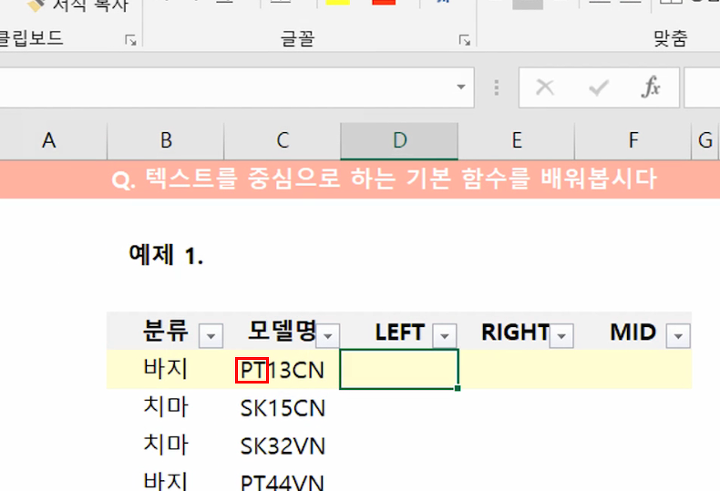
C열에서 " PT"만 D열에 적고 싶습니다.
이때, "PT"이라는 글자의 개수는 두개죠.
값을 구해야 하는 자리(D열)에 LEFT 함수 셀을 먼저 적고, 추출할 셀 위치를 적고, 해당 셀에서 왼쪽부터 문자의 개수를 적어줍니다.
=LEFT(추출할 셀 위치, 문자의 개수)
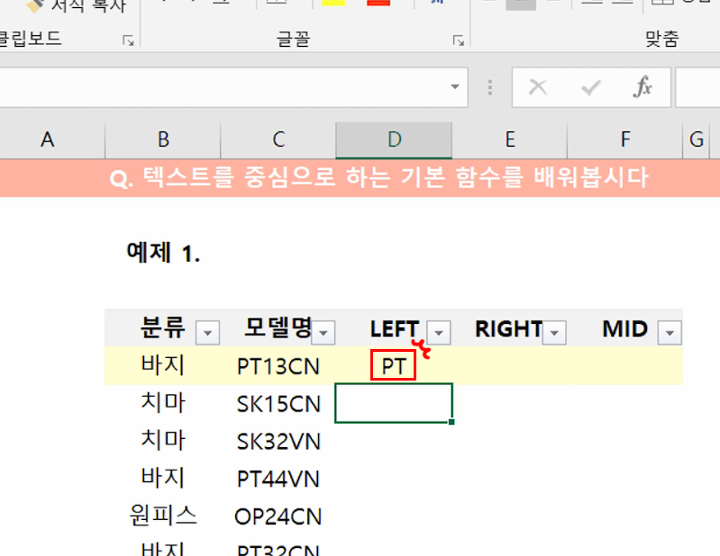
그러면 이렇게 왼쪽 텍스트가 쪼개지게 됩니다.
다음은 엑셀 RIGHT 함수를 구해볼텐데요.
RIGHT 함수도 LEFT 함수와 구조가 똑같습니다.
셀을 먼저 선택하고, 해당 셀에서 오른쪽부터 추출할 문자의 개수를 적어줍니다.
엑셀 RIGHT 함수는 데이터가 들어있는 셀의 마지막 몇 개의 글자를 표시 해줍니다.
이렇게 오른쪽 데이터가 추출되었습니다!
이렇게 엑셀 텍스트 추출 함수인 LEFT 함수와 RIGHT 함수를 알아봤는데요.
이 두 함수로 엑셀 텍스트 나누기를 쉽게 하실 수 있을 겁니다.
MID 함수는 LEFT와 RIGHT 함수와 살짝 다른데요.
다음 글에는 MID 함수에 대해 알아보겠습니다.
실무 엑셀, 너무 어렵게만 느껴지시나요?
저와 함께 진짜 필요한 실무 엑셀을 끝내보세요!
▼ 실무 엑셀 강의 들으러 가기 ▼
'엑셀' 카테고리의 다른 글
| [실무 엑셀] 엑셀 브이룩업 VLOOKUP 함수 사용해서 원하는 값 찾기 (0) | 2019.12.11 |
|---|---|
| [실무 엑셀] 엑셀 왼쪽, 오른쪽, 중간 문자 추출하기 (엑셀 LEFT, RIGHT, MID 함수) (0) | 2019.12.10 |
| [실무 엑셀] 실무에서 가장 많이 쓰는 엑셀 3가지 (0) | 2019.12.06 |
| 엑셀 피벗테이블 사용법 완전 정복하기 (핵쉬움주의) (0) | 2019.12.05 |
| [엑셀 반복작업 끝내기] 엑셀 반복작업 단축키, 엑셀 서식복사, 엑셀 서식복사 반복, 엑셀 서식복사 여러개 (0) | 2019.12.03 |

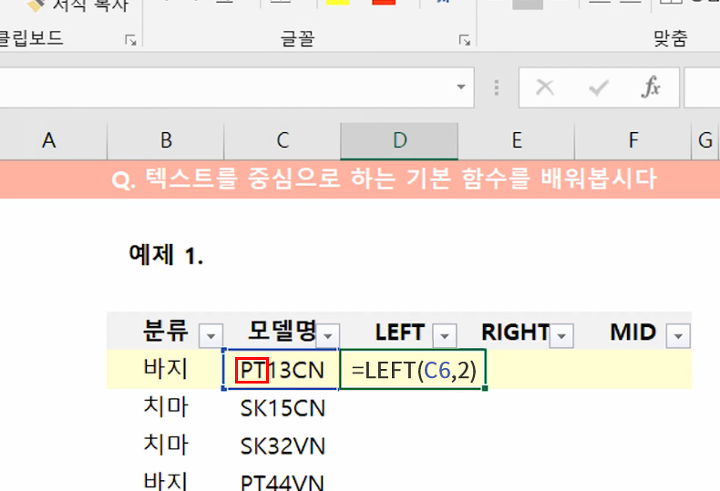

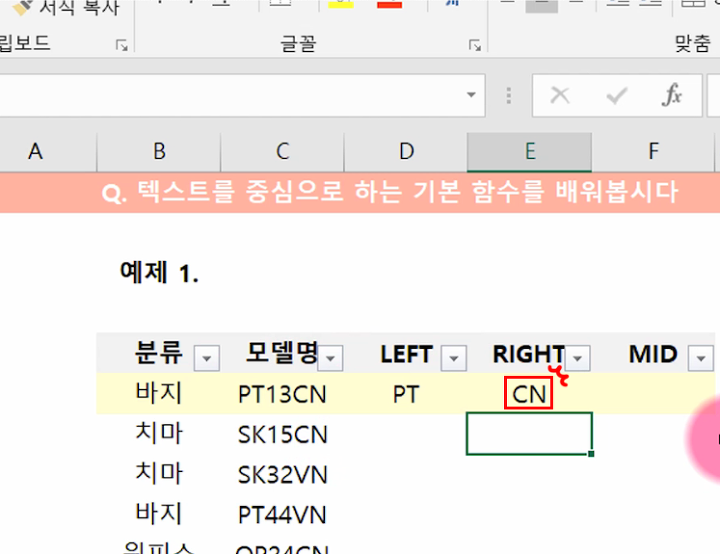
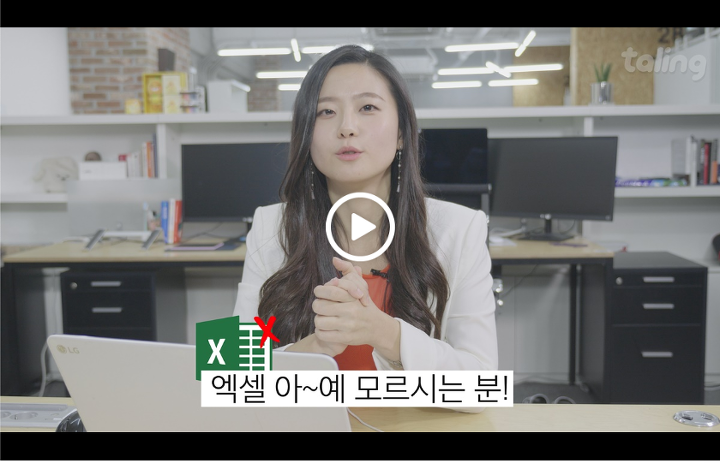






댓글 영역